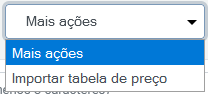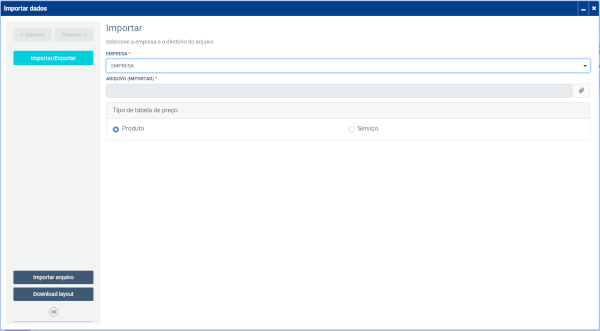Descrição sumária
A tabela de preço é fundamental para base de venda, no módulo Loja. Nela, é possível inserir parâmetros de venda como, preço, margem de negociação e até mesmo fazer tabelas promocionais para determinados produtos.
Através deste recurso, o usuário pode visualizar, bem como, inserir no sistema tabelas de preços dos mais variados tipos de produtos e o período em que as mesmas ficarão ativas para comercialização.
Instruções
Criar tabela de preço
- Selecione a empresa;
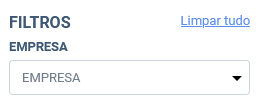
- Clique em “Novo” ou “Shift+i” para que seja exibida a tela de preenchimento dos dados da empresa selecionada;

- O sistema pedirá o preenchimento de dados obrigatórios;
- Escreva uma descrição da tabela no campo “Tabela de preço”;

- Insira uma descrição para “Descrição PDV”;

- A tabela de preço pode ser do tipo: Normal, Locação e Promoção.
- Normal: utilizada para vendas de produto no loja;
- Locação: para tabelas que irão conter serviços para venda no loja;
- Promoção: utilizada para identificar tabelas promocionais da empresa;
- Fórmula: essa formula é definida pelo usuário para ser aplicada nos produtos da tabela de preço;

- Margem de negociação (%): é a margem, em porcentagem, que pode ser negociada nos produtos da tabela;

- Selecione o período de vigência da tabela de preço, “Data vigência início” e “Data vigência fim”;

- Comissão (%): é a porcentagem da comissão de venda definida de forma fixa para os produtos associados a tabela de preço;

- É necessário que seja definida uma tabela “Geral” pois quando um cadastro de produto é realizado, ele será associado automaticamente a essa tabela (padrão). Isso irá indicar a tabela principal do sistema;

- O check “Todos os clientes” tem a função de associar todos os clientes a tabela, polpando o trabalho manual no cadastro de novos clientes;
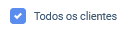
- Ao salvar, será habilitada a aba de itens para inserir os produtos e serviços;
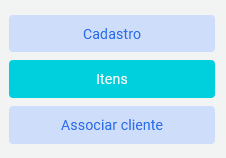
- Para inserir um produto e/ou serviço, basta clicar em “+Novo”;
- Selecionar o produto e/ou serviço;
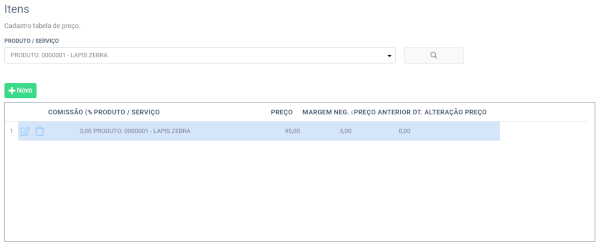
- Na grade, é possível configurar o percentual de comissão por produto;
- Em seguida clique em “Gravar” para salvar ou “Cancelar” para descartar as alterações;
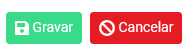
- Associar cliente: É possível selecionar os clientes para os quais serão direcionadas as tabelas de preço;
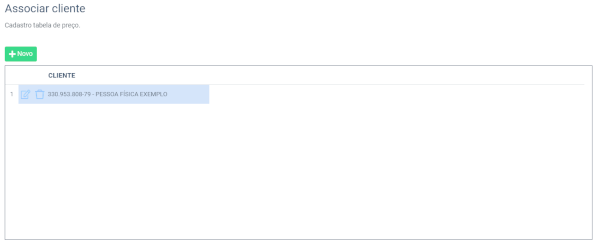
- O sistema possui a funcionalidade “Gerar tabela de preço” , onde é possível associar todos os produtos cadastrado no sistema;

- Após inserir todos os produtos e/ou serviços, clique em “Atualizar preço” para que o sistema atualize os valores da grade;
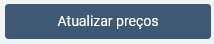
- Para pesquisar qualquer produto na grade, basta utilizar os filtros na tela:

- Para finalizar, clique em “Salvar” ou “Cancelar” para descartar as alterações;
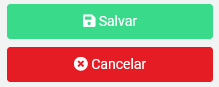
Outras funções

Imprimir: para imprimir uma tabela de preço selecionada no grid;
Exportar p/ filial: para que seja importado a tabela para base da filial;
Exportação múltipla: permite exportar diversas tabelas de preço em uma só operação para as diversas empresas.
Importar tabela de preços: permite importar tabelas de preços a partir de uma planilha template, disponibilizada no botão “Download layout“.